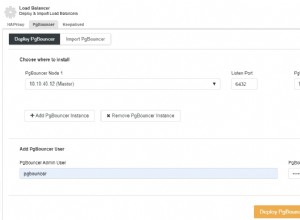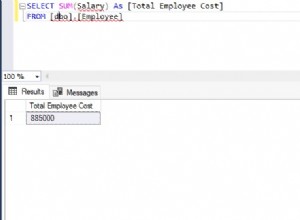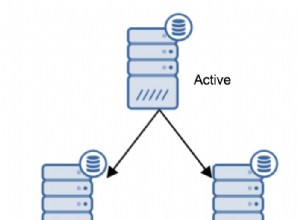Dưới đây là các bước tôi đã sử dụng để cài đặt MySQL trên máy Mac M1 của mình thông qua trình quản lý gói Homebrew.
Như đã đề cập, đây là máy Mac M1 (sử dụng kiến trúc ARM64) nhưng điều đó không gây ra bất kỳ vấn đề nào. Phiên bản hiện tại (MySQL 8.0.26) hỗ trợ kiến trúc ARM.
Cài đặt Homebrew
Khi tôi đang cài đặt MySQL thông qua Homebrew, nó yêu cầu phải cài đặt Homebrew.
Bạn có thể bỏ qua bước này nếu bạn đã cài đặt Homebrew.
Để cài đặt các điều kiện tiên quyết này, hãy mở cửa sổ Terminal và chạy các lệnh sau.
Cài đặt Xcode:
xcode-select --installCài đặt Homebrew:
/bin/bash -c "$(curl -fsSL https://raw.githubusercontent.com/Homebrew/install/HEAD/install.sh)"Đó là nó. Xcode và Homebrew phải được cài đặt sau khi các lệnh đó đã được chạy.
Nhưng trước khi chúng ta tiếp tục, đây là cách kiểm tra Homebrew:
brew doctorLàm theo bất kỳ lời nhắc nào để khắc phục mọi sự cố có thể gặp phải.
Trong khi chúng tôi đang thực hiện, đây là cách cập nhật Homebrew:
brew updateNếu bạn đã cập nhật, bạn sẽ nhận được thông báo về điều đó.
Cài đặt MySQL
Bây giờ Homebrew đã được cài đặt, hãy tiếp tục và cài đặt MySQL:
brew install mysqlKiên nhẫn đợi trong khi tải xuống và cài đặt mọi thứ.
Sau khi cài đặt, thông báo sau sẽ xuất hiện:
We've installed your MySQL database without a root password. To secure it run:
mysql_secure_installation
MySQL is configured to only allow connections from localhost by default
To connect run:
mysql -uroot
To start mysql:
brew services start mysql
Or, if you don't want/need a background service you can just run:
/opt/homebrew/opt/mysql/bin/mysqld_safe --datadir=/opt/homebrew/var/mysql Thông báo đó cung cấp thông tin hữu ích để bắt đầu.
Khởi động MySQL
Bây giờ chúng ta đã cài đặt MySQL, hãy bắt đầu nó bằng phương pháp đầu tiên được liệt kê ở trên:
brew services start mysqlĐiều đó sẽ kết thúc trong một thông báo như sau:
Successfully started `mysql` (label: homebrew.mxcl.mysql)
Kết nối với MySQL
Khi MySQL đã khởi động, chúng ta có thể tiếp tục và kết nối với nó:
mysql -urootSau khi kết nối, bạn sẽ thấy một cái gì đó như thế này:
MySQL [(none)]>
Bây giờ bạn có thể tiếp tục và bắt đầu sử dụng MySQL.
Dưới đây là ví dụ về lệnh nhanh mà bạn có thể sử dụng để xem danh sách cơ sở dữ liệu:
show databases;Kết quả:
+--------------------+ | Database | +--------------------+ | information_schema | | mysql | | performance_schema | | sys | +--------------------+ 4 rows in set (0.007 sec)
Các lựa chọn thay thế cho Homebrew
Nếu không muốn sử dụng Homebrew, bạn có thể cài đặt nó thông qua Native Package Installer, sử dụng trình cài đặt macOS gốc (DMG) để hướng dẫn bạn cài đặt MySQL.
Hoặc, bạn có thể sử dụng kho lưu trữ TAR được nén, sử dụng tệp được đóng gói bằng Unix tar và gzip lệnh.
Xem Hướng dẫn Cài đặt MySQL trên trang web MySQL để biết thêm thông tin.